Создание панели инструментов
Панели инструментов являются неотъемлемой частью приложений Windows. Visual FoxPro также позволяет разрабатывать класс панели инструментов и использовать его при создании объекта панели инструментов. Этот объект может использоваться в формах для управления перемещением по записям, поиска данных и т. п.
В качестве примера создадим класс панели инструментов, предназначенный для просмотра данных таблицы. На панели содержатся кнопки перемещения по записям и выхода из формы. Выполните следующие действия:
- Откройте проект sales.
- В окне проекта перейдите на вкладку Classes (Классы) и нажмите кнопку New (Новый).
- В диалоговом окне New Class (Новый класс) выберите базовый класс Toolbar (Панель управления), введите имя класса bстаblетооlваr и укажите пользовательскую библиотеку классов ForForms, а затем нажмите кнопку ОК. В окне конструктора классов появляется панель инструментов, не содержащая ни одного объекта.
- Используя ранее созданные классы кнопок, разместите на создаваемой панели инструментов графические кнопки перемещения по записям и выхода из формы (рис. 19.30).
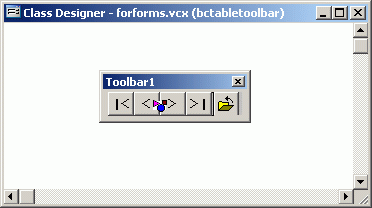
Рис. 19.30. Создание класса панели управления для перемещения по записям таблицы
После создания класса панели инструментов кет необходимости размешать в формах кнопки перемещения по записям. Вместо них можно при инициализации формы создавать панель инструментов и использовать ее для перемещения по записям и выхода из формы. Рассмотрим пример создания формы, в которой для перемещения по записям используется панель инструментов:
- Откройте проект sales.
- В окне проекта перейдите на вкладку Classes (Классы) и нажмите кнопку New (Новый).
- В открывшемся диалоговом окне New Class (Новый класс) в поле ввода Class Name (Имя класса) введите имя создаваемого класса bcSingleTableToolbar. Из списка Based On (Базовый класс) выберите базовый класс Form (Форма), а затем в поле ввода Store In (Сохранить в) введите имя библиотеки классов Forms (Формы), в которой будет храниться создаваемый класс.
- Разместите в форме текст заголовка и объект Grid (Таблица).
- Нам необходимо создать в форме объект типа панель инструментов на основе созданного в предыдущем примере класса. Для этого определите новое свойство oTooiBar формы, выполнив команду New Property (Новое свойство) из меню Class (Класс), а затем в методе Activate (Активизация) формы создайте объект типа панель инструментов и отобразите его на экране:
*Создаем панель инструментов _screen.ActiveForm.oToolBar=CREATEOBJECT("bcTableToolBar") *Отображаем панель инструментов на экране _screen.ActiveForm.oTooiBar.Show()
